Aujourd’hui, on va s’éloigner un peu du SEO pour se concentrer sur l’analyse de comportement ! L’analyse est un point que tout marketeur devrait maitriser. Peu importe l’industrie, les données sont les nerfs de la guerre. Sans cela, aucune décision pertinente ne peut être prise.
Dans le web, il est tout aussi important d’avoir cette perspective-ci. Et Google Analytics existe pour vous faciliter la vie. Alors, pourquoi ne pas en prendre avantage ?
Pour ce post, nous allons nous concentrer sur deux éléments : la gestion de goal et l’Event Tracking de Google Analytics.
Ces deux aspects permettent de comprendre le comportement de vos visiteurs et de voir d’un seul coup d’œil ce que vos visiteurs font réellement.
Ce petit tutoriel va donc vous aider à configurer ces deux points.
Qu’est-ce qu’un événement et un objectif dans Google Analytics?
Ces deux entités ne sont pas si différentes. L’évènement serait plus considéré comme une action ponctuelle et l’objectif comme un comportement de navigation.
L’événement dans Google Analytics
L’Event Tracking de Google permet de suivre et de mesurer les différentes actions que le visiteur réalise. Cela peut-être un clique sur un lien, un téléchargement de document ou encore le « lecture / pause » d’une vidéo.
L’objectif dans Google Analytics
L’objectif est concentré sur la navigation du visiteur. Il permet de suivre si le visiteur s’est rendu à une page quelconque, s’il est resté plus de x de temps sur le site ou si celui-ci a vu x nombre de pages.
L’objectif doit être au départ défini par vous. Si vous avez un site d’E-commerce ou un site d’information, il ne sera pas le même.
Prenons l’exemple d’un site d’information, l’objectif serait d’avoir un nombre de pages vues / visites ou encore le temps passé par le visiteur sur le site.
Si nous prenons l’exemple d’un site d’E-Commerce, l’objectif serait la vente, c’est-à-dire que le visiteur doit se rendre jusqu’à la page de remerciement.
Nous allons voir maintenant comment configurer ses deux fonctions. Si vous maitrisez la fonction copiée/collée de votre ordinateur et de si vous vous y connaissez un minimum au HTML, il n’y aura aucun problème.
Comment le configurer l’objectif de Google Analytics
Pour l’exemple, nous allons fixer un objectif pour un site d’E-commerce qui est donc la vente.
Étape 1 : Accéder à la gestion des objectifs sur Google Analytics
- Cliquer sur Admin
- Cliquer sur Objectifs (sur le côté droit)
- Ensuite sur Nouvel Objectif
Ensuite une page apparaît comme ceci :
Ce qui nous intéresse pour notre cas est Acheter des produits. Après l’avoir sélectionné, cliquez sur Étape suivante.
Étape 2 : Décrire son objectif
Dans notre cas, le but est d’emmener notre visiteur vers la page de remerciement qui est accessible uniquement lorsque le visiteur finalise un achat.
Nous choisissons donc le type Destination.
Étape 3 : Détail de l’objectif
Arrivé sur cette page, plusieurs options s’offrent à nous :
1) La première est la Destination. Comme dit précédemment, la page de destination finale doit être la page de remerciement, ici appelé merci.php.
2) La seconde est la Valeur. Celle-ci est utile lorsque l’objectif n’est pas transactionnel (par exemple une inscription à la newsletter) afin de permettre à Google Analytics de calculer le ROI et la valeur par visite.
3) La dernière est l’Entonnoir de conversion. Celle-ci permet de créer un entonnoir visuel (ce qui est plutôt cool !). Vous pourrez voir ainsi en détail le taux d’abandon dans le processus d’achat.
Le bouton Obligatoire permet de rendre la première étape obligatoire. En admettant que le bouton soit coché dans notre exemple vous verrez dans votre entonnoir que les conversions dans lesquelles la page d’accueil a été vue.
Dans cette étape, il est important de mettre les URI et de ne pas ajouter la racine du site. Également, n’ajoutez pas de valeur monétaire lorsque votre objectif est transactionnel. Sinon vous risquez de gonfler la valeur réelle de vos ventes.
Étape 4 Vérification du Goal
Afin de vérifier si votre objectif fonctionne, cliquez sur Vérifier cet objectif. Si aucune donnée n’en ressort, il se peut qu’aucune vente n’ait été réalisée ou bien que l’objectif ait été mal fixé.
Le goal est un très bon outil et facile à installer, mais ne calcule pas tout. C’est pourquoi l’événement offre une alternative intéressante.
Configurer un événement dans Google Analytics
Étape 1 : Vérifier la version de votre code analytics
Dépendamment du code analytics que vous possédez, les codes pour l’event tracking diffèrent.
Code Google Analytics Asynch exemple :
Code Google Analytics Universal exemple :
Étape 2 : Choisir le bon code à insérer
Une fois que vous avez identifié votre code analytics, vous pouvez choisir le code qui correspond :
Analytics Asynch
-
onClick=”_gaq.push(['_trackEvent', 'Category', 'Action', ‘opt_label’, ‘opt_value’]);”
Analytics Universal
-
ga(‘send’,’event’,’category’,’action’,’opt_label’, opt_value)
Vous devez simplement changer les champs catégory, action, label pour que vous puissiez ensuite identifier votre événement facilement sur Google Analytics. Voici ci-dessous à quoi correspond ces labels :
- Catégorie : Le nom pour le groupe d’objets que vous voulez suivre
- Action : Une chaine unique associée à la catégorie pour définir le type d’interaction
- Label : Un champ optionnel pour indiquer des informations additionnelles à l’évènement
- Valeur : optionnel lui aussi. La valeur de l’évènement (valeur monétaire)
Étape 3 : Insérer votre code
Insérer le code sur le lien que vous souhaitez dans votre code source.
Exemple code Asynch
-
href=”http://www.monsite.com/telechargement/pdf.pdf” onClick=”_gaq.push(['_trackEvent', 'téléchargement', 'click', ‘pdf’, ‘0’]);”>Télécharger votre PDF</a>
Exemple code Universal
-
<a onclick="ga('send', 'event', 'téléchargement', 'click', 'pdf', {'nonInteraction': 1});"href="http://www.monsite.com/telechargement/pdf.pdf" Télécharger votre PDF</a>
Étape 4 : Vérifier si votre événement fonctionne
Pour cela, ouvrez votre compte Analytics, allez sur Temps Réel > Événements. Faites l’action que vous avez configuré (téléchargement d’un PDF par exemple) et vérifiez que vous apparaissez bien dans la catégorie de l’événement.
Voici donc comment ajouter des objectifs et des événements dans Google Analytics. Si vous avez la moindre question, je serais ravi de vous répondre !
Clément Dubois
Latest posts by Clément Dubois
- Facteurs SEO de positionnement 2014 – SearchMetrics - 15 Septembre 2014
- Tuto: Suivi d’événements et d’objectifs avec Google Analytics - 3 Septembre 2014
- Avantages et inconvénients du SEO - 26 Aout 2014
- Checklist : Comment migrer son site vers un nouveau domaine - 22 Aout 2014
- 7 idées de Link building que vous devriez tester sur votre blogue - 19 Aout 2014





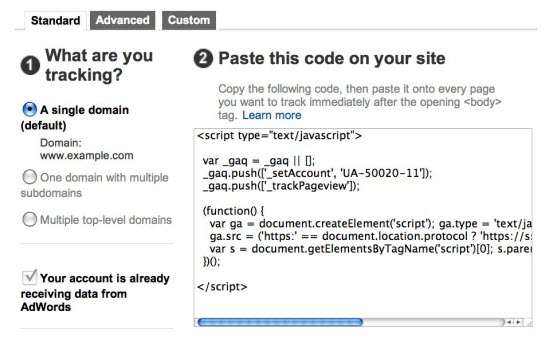


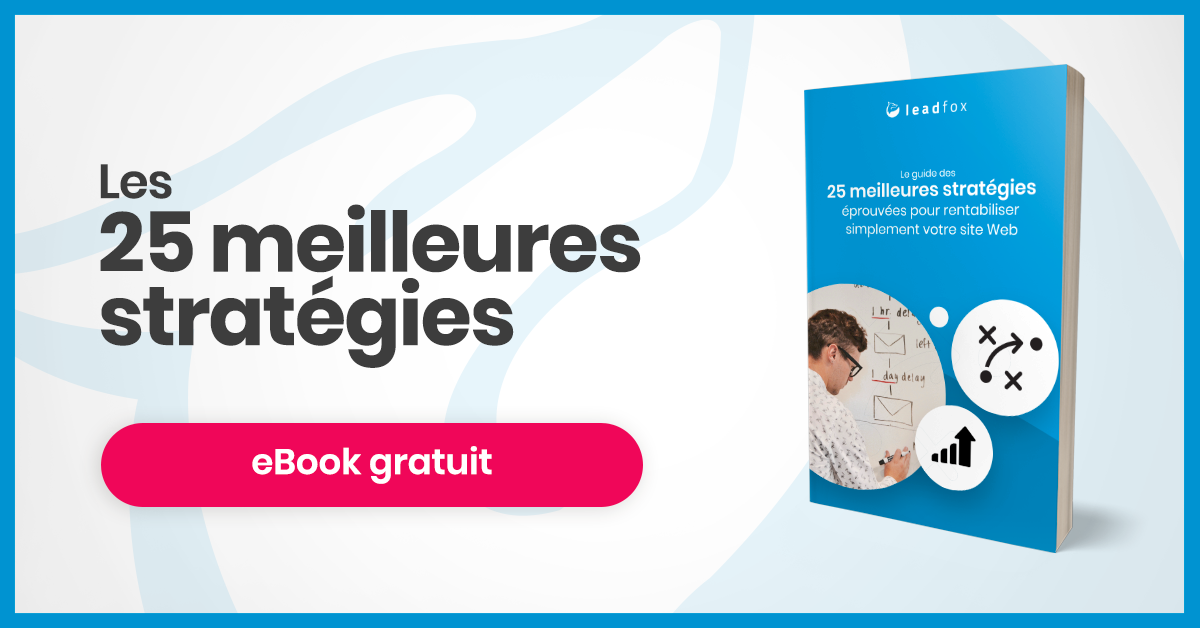
















Merci pour ce tuto. Je vois plus clair maintenant comment installer le code tracker pour les conversions.
Merci de votre commentaire. Je suis content que cela puisse vous aider !
Super ! Enfin quelque chose de clair qui explique comment configurer un événement dans Google Analytics. J’avais déjà essayé à partir de certains articles, mais cela ne fonctionner pas. Mais avec ton tuto, ça marche !
Je suis ravi que cela vous ai aidé Philippe. Si vous avez d’autres tutos qui pourraient vous intéresser, je serais ravi de vous l’écrire !
Difficile de faire plus simple, plus clair et plus pédagogique que ce tuto ! Pourtant le sujet est complexe pour beaucoup car sensible mais tu as su le rendre parfaitement accessible.
Je me suis empressé de mettre en pratique, ça va de soi.
Merci !
Merci pour ce tuto, je place mon trackEvent pour traquer la validation d’un form mais rien ne remonte dans GA…j’ai un code async et mis le bon tracker bref comprends pas.
Bonjour Chris,
Probablement que vous utilisez le nouveau code de suivi Universal Analytics étant donné qu’il vient dorénavant par défaut. Ce dernier requiert que le nouveau code soit utilisé à la place du _gaq.push() classique! En voici un exemple (plus d’infos dans l’article):
ga(‘send’,’event’,’category’,’action’,’opt_label’, opt_value)
J’espère vous avoir donné un coup de main!
Merci, j’aurai une question.
Comment faire lorsque l’on a des paramètre à la fin de l’url ?
Exemple : si une personne arrive sur http://www.site.com/bienvenue/?ref=1, entre son email puis est redirigé vers http://www.site.com/bonjour. Dans destination je met /bonjour et dans entonnoir de conversion, étape, je met /bienvenue/?ref=1. Mais les données sont très étrange, parfois c’est les même que ?ref=2 par exemple et parfois ça diffère… Je comprend pas.
Merci de votre aide
Bonjour Richard,
L’attribution des visites se fait sur une fenêtre de 90 jours par défaut. Or, si votre visiteur est venu de ?ref=1 mais qu’il entre son email lors de sa deuxième visite en provenant de ?ref=2 sous les 90 jours, il sera attribué comme provenant de ?ref=1.
J’espère que cela vous donnera un coup de main!
Je ne comprends pas la différence entre une URI et une URL…
Je souhaiterai mesurer la statistique de téléchargement d’un PDF et ne parvient pas à trouver la solution avec Google Analytics…
Merci pour votre aide.
Bonjour Julie,
Premièrement, la différence entre URI et une URL est la suivante:
URL: http:/www.monsite.com/blog/super-article
URI: /blog/super-article
Deuxièmement, afin de mesurer un téléchargement grâce à Google Analytics, la méthode la plus simple serait de faire un événement lorsque la personne clique sur le lien ou le bouton de téléchargement.
Exemple de code de lien avec événement Universal Analytics:
<a href="/lien/vers/mon/fichier.pdf" onclick="ga('send', 'event', 'fichiers', 'téléchargement', 'nom du pdf');">Télécharger le PDF</a>
J’espère que ça vous donne un coup de pouce!
Merci pour le tuto. Est-ce que la destination peut être une page d’un autre site web ?
Bonjour Pierre-Alain,
Oui, tant que votre code de suivi Google Analytics soit sur l’autre site web également.
Bonne journée!
Bonjour, vous pouvez m’indiquer ou peut-on trouver les statistiques d’un catégorie événement ?
Merci
Bonjour,
Selon la documentation de Google Analytics, vous pouvez accéder à la section “Événements” ici:
1. Connectez-vous à votre compte Google Analytics.
2. Accédez à votre vue.
3. Cliquez sur l’onglet Rapports.
4. Sélectionnez Comportement > Événements.
https://support.google.com/analytics/answer/1033068?hl=fr
Bonne journée!
Bonjour,
Afin de savoir quel source a généré une vente (un objectif), je pense me servir d’un lien généré par le générateur de liens mais je me demande si cela marche si par exemple une personne vient avec le lien généré mais n’achète pas de suite et revient le lendemain en utilisant le lien direct vers la page de vente … Google m’indiquera bien la source de la vente ou bien on perd le tracking ?
Amicalement
Patrick
Bonjour Patrick,
Oui, la fenêtre de conversion de Google Analytics s’échelonne sur 90 jours (si vous ne l’avez pas changé!). Donc si quelqu’un visite votre site et convertis dans les 90 jours sans effacer ses cookies ou changer d’appareil, il lui sera attribué.
Bonne journée!
Bonjour,
J’ose … vous poser une question de débutante que je suis…
Je souhaite ajouter des trackers events sur le e téléchargments des PDF de mon site.
Et là j’avoue que .. je patauge.
J’ai bien vu votre rubrique : Configurer un événement dans Google Analytics
mais ou trouver ces codes ? comment les insérer bref … lost !
Bonjour Chrystel,
Je vous invite à vous référer à la section “Étape 3 : Insérer votre code”. Vous aurez surement besoin de ceci:
ga('send', 'event', 'téléchargement', 'click', 'pdf', {'nonInteraction': 1});Dans le code de votre lien, simplement y ajouter la fonction ci-haut! Voici de quoi cela devrait avoir l’air en code:
Nom du lienBonne journée!
Bonjour et merci pour ce tuto. Mais comment faire si je souhaite suivre des conversions à l’affichage ?
Je m’explique, je ne souhaite pas suivre l’événement au clic et le formulaire ne redirige pas vers une page de confirmation après avoir été rempli. Par contre, une pop up s’affiche avec un message de confirmation. L’on reste donc sur la même URL. Comment placer un tag de conversion sur cette pop up ?
Je ne souhaite pas placer de tag sur le clic de validation du formulaire parce qu’il se peut que le formulaire n’ait pas été correctement renseigné. Merci d’avance pour votre feedback.
Bonjour,
Je vous remercie pour le tuto. J’ai bien réussi à créer mes objectifs, cependant, je n’arrive pas à paramétrer un événement. cela est pour suivre l’activité du e-commerce.
Je vous remercie
Great article.
Bonjour, et merci pour ce Tuto très utile
Ma question repose sur comment je peux compter l’événement sur quoi j’ai mis le traking ? je le trouve où le nombre de fois où cette événement est déclenché.
Quand je test en temps réal sur Analytics l’événement se déclenche bien et s’affiche comme ça le doit.
Bonjour,
Merci pour ce tuto, en revanche je ne gère pas le code de mon site web (qui est chez une agence). Je ne comprends pas sur quelle page le code doit-il être inséré (en l’occurrence, un téléchargement pdf qui s’ouvre dans un autre onglet). De plus, dois-je retirer les %20 qui s’insèrent à la place des espaces dans l’uri de téléchargement ?
Merci beaucoup
Bonjour,
Merci pour toutes ces infos que je cherchais depuis un bout de temps !!
J’aurais une petite question : j’au vu que l’on pouvait mettre une événement sur une vidéo pour savoir si l’internaute a cliqué sur lecture, pause… Mais comment faire concrètement ? Est-ce possible sur une vidéo youtube ?
Bref, si vous avez un tuto qq part, je suis preneur !
Merci encore !
Henri
Bonjour,
Merci pour cet article très bien écrit 🙂
J’ai configuré un événement et je le vois bien apparaître dans le rapport temps réel, mais la conversion associée ne remonte pas. Auriez-vous une idée pour expliquer cela ?
Bonjour Julie,
Effectivement, il peut y a voir un délai avant l’apparition des données dans les rapports standard. Cela peut aller jusqu’à 72h!
Bonjour,
merci pour ce tuto, j’ai cependant un problème avec un numéro de telephone.
Je souhaite tracker un numéro de telephone placé dans une balise 06 …. (sans href)
Quand clique dessus sur mobile ca pré lance un appel, ca ne fait rien sur desktop, ca très bien.
Par contre en voulant placé à votre façon le tracking de lien, ca ne marche pas, le lien devient inactif sur mobile, et l’event n’est pas tracké :
04 04 50 50 50
Ne fonctionne pas, auriez vous une piste svp?
Merci
Bonjour Pierre,
Si tu as de la difficulté à implanter le tracking directement dans analytic, tu peux passer par Google Tag Manager. Nous seulement c’est plus efficace mais la gestion de tes tags est beaucoup plus simple http://ludismedia.com/en/guide-to-e-commerce-conversion-tracking-using-google-tag-manager/
les balises ont été effacé par votre sécurité mais je parle de balise a. : lenumerodetelephone